电脑系统坏了怎么用u盘重装系统win7
- 分类:Win7 教程 回答于: 2023年03月01日 09:45:00
如果你的电脑最近老是出现各种系统故障问题,而你刚好又想把电脑的系统重装一下的话,比较常见的就是通过使用U盘进行重装系统,那么具体电脑系统坏了怎么用u盘重装系统呢?下面让我们一起来看一下如何通过u盘系统重装win7方法步骤吧。
工具/原料:
系统版本:windows7系统
品牌型号:戴尔成就3681
软件版本:魔法猪一键重装系统V2290+咔咔装机一键重装系统v2290
方法/步骤:
方法一:魔法猪工具u盘重装win7
1、电脑系统坏了用u盘重装系统教程,我们首先在电脑上下载安装魔法猪一键重装系统工具并打开,插入一个8g以上的空白u盘到电脑,选择u盘重装系统模式,点击开始制作启动盘。

2、然后选择需要安装的win10系统,点击开始制作。
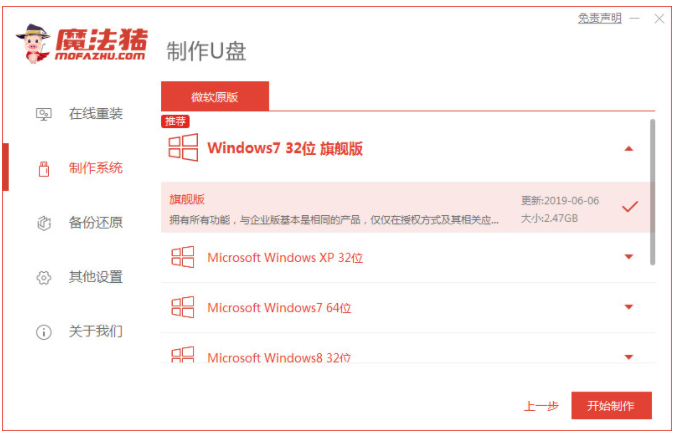
3、耐心等待,装机软件自动制作u盘启动盘,看到提示制作成功后可以先预览我们需要安装的电脑主板的启动快捷键,再拔掉出u盘退出。
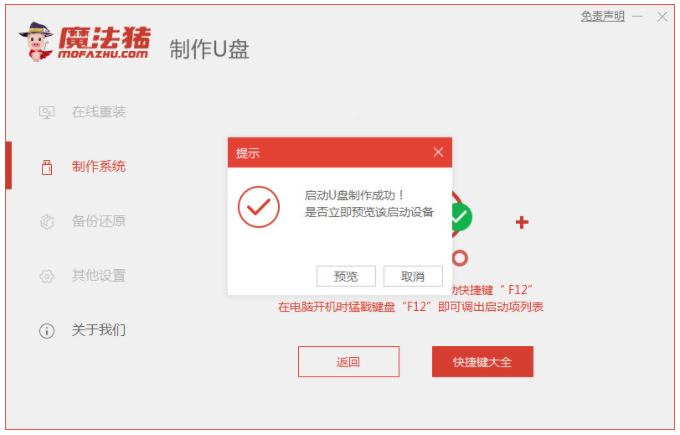
4、将u盘启动盘插入到需要安装的电脑usb接口上,开机不断按启动快捷键进启动界面,选择u盘启动项按回车键确定进入到pe选择界面,我们选择第一项pe系统按回车键进入。

5、在pe系统桌面中,点击打开魔法猪装机工具,选择我们需要安装的win10系统,点击安装到电脑c盘上。

6、耐心等待安装完成之后,点击立即重启电脑。在此期间电脑可能会有重启多次的现象,直至进入到win10系统桌面即代表u盘系统重装win7成功。

方法二:咔咔一键重装系统工具u盘重装win7
1、我们在一台可用的电脑上下载安装咔咔一键重装系统工具并点击打开,插入空白u盘,选择u盘重装系统模式下,点击开始制作。
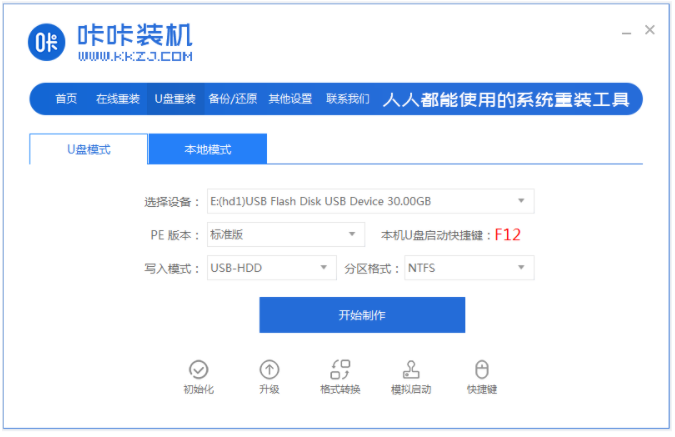
2、然后选择我们需要安装的win7系统,点击开始制作。
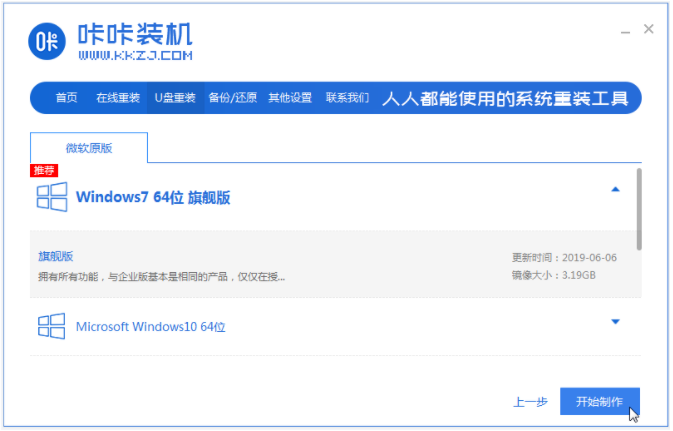
3、装机软件自动开始制作u盘启动盘,完成后选择预览需要安装的电脑的启动快捷键,然后我们再拔出u盘。
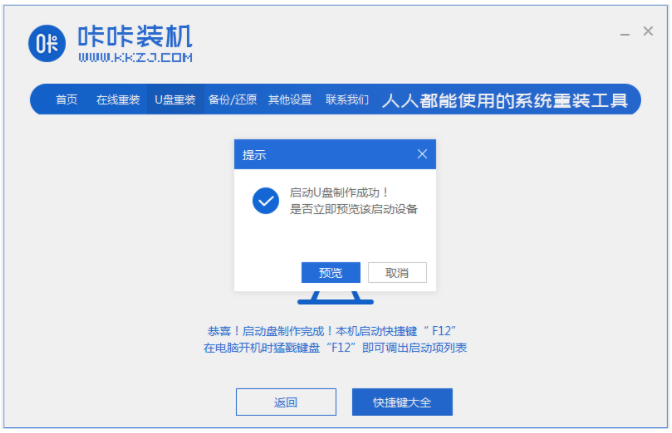
4、把u盘启动盘插入电脑接口中,开机不断按启动快捷键进启动界面,我们选择u盘启动项回车进入到pe选择界面,选择第一项pe系统按回车键进入。
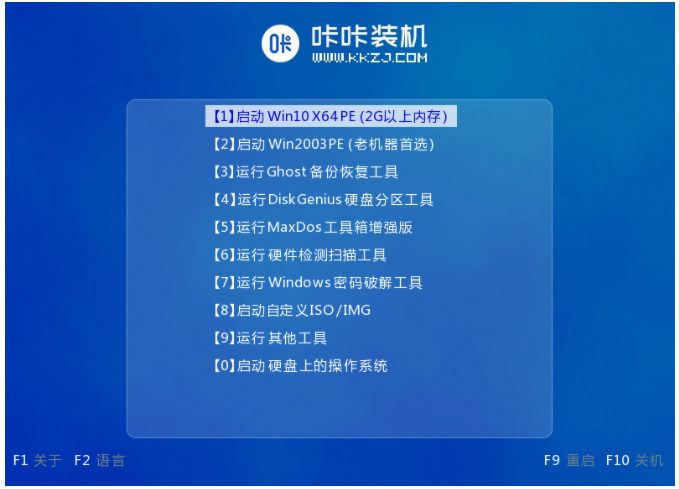
5、在pe系统桌面,点击打开咔咔装机工具,选择需要安装的win7系统,鼠标点击安装选项。

6、通常默认的话是安装到系统盘c盘。

7、系统安装完成后,点击立即重启选项。
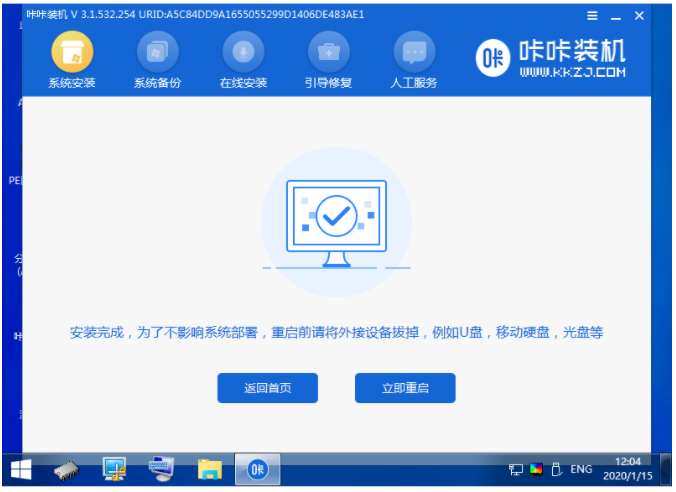
8、期间电脑可能会多次重启,直到进入到win7系统桌面即代表u盘系统重装win7成功。

总结:
方法一:魔法猪工具u盘重装win7
1、首先需要制作U盘启动盘;
2、然后将u盘插入电脑上,进入启动界面;
3、进入pe系统点击打开装机工具继续安装系统;
4、最后系统安装完成,重启电脑即代表安装成功。
方法二:咔咔一键重装系统工具u盘重装win7
1、首先打开咔咔装机一键重装系统工具制作win7 u盘启动盘;
2、插入u盘启动盘启动选择进入pe系统;
3、然后打开咔咔装机工具继续安装win7系统;
4、按提示安装成功后点击重启电脑;
5、最后重启电脑后直至进入新的win7系统桌面即代表安装成功。
 有用
76
有用
76


 小白系统
小白系统


 1000
1000 1000
1000 1000
1000 1000
1000 1000
1000 1000
1000 1000
1000 1000
1000 1000
1000 1000
1000猜您喜欢
- win7旗舰版怎么升级win10专业版教程..2022/06/17
- hp官网win7系统下载教程2022/11/20
- win7系统iso文件怎么安装2022/02/06
- Win7系统重装指南:轻松学会新手级操作..2023/11/08
- Win7强制进入恢复模式详细教程,实用技..2024/10/08
- 告诉大家电脑如何安装纯净版系统..2021/04/29
相关推荐
- Win7如何添加打印机:详细步骤与常见问..2024/07/05
- Win7电脑录屏:简单易用的屏幕录制工具..2023/11/23
- win7雨林木风32位sp1装机旗舰版下载..2017/07/10
- Win7取消开机密码:快速解锁系统,简便操..2024/04/13
- 怎样一键装机win 7系统步骤2022/10/24
- 主板型号怎么看,小编教你电脑主板型号..2018/06/05




















 关注微信公众号
关注微信公众号





